Q&Aナンバー【8806-6286】更新日:2006年10月31日
このページをブックマークする(ログイン中のみ利用可)
[Windows XP] デスクトップのクリーンアップを実行する方法を教えてください。
| 対象機種 | すべて |
|---|---|
| 対象OS |
|
 質問
質問
デスクトップにアイコンがたくさん表示されるようになりました。
不要なアイコンを整理する方法を教えてください。
不要なアイコンを整理する方法を教えてください。
 回答
回答
「デスクトップのクリーンアップ」を実行すると、使っていないアイコンをデスクトップから「使用していないショートカットアイコン」フォルダに移動させることができます。
デスクトップのクリーンアップを実行したい場合は、次の手順で設定を行います。




「使用していないショートカット」フォルダを削除すると、アイコンをデスクトップへ戻せなくなります。
「使用していないショートカット」フォルダを削除するときは、フォルダ内に必要なアイコンが保存されていないかどうかを必ず確認してください。
デスクトップのクリーンアップを実行したい場合は、次の手順で設定を行います。

- アイコンをデスクトップから削除してもアプリケーションが削除されることはありません。
- 次の操作手順の画面は一例です。

- デスクトップ画面の何も表示されていない場所を右クリックし、表示されたメニューから「プロパティ」を選択してクリックします。
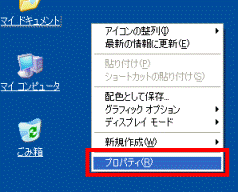
- 「画面のプロパティ」が表示されます。
「デスクトップ」タブをクリックします。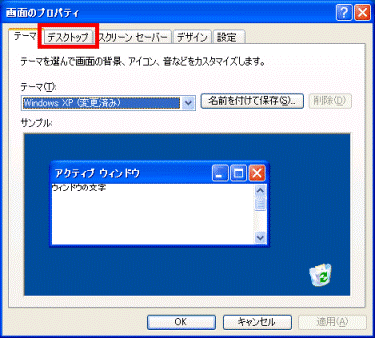
- 「デスクトップのカスタマイズ」ボタンをクリックします。
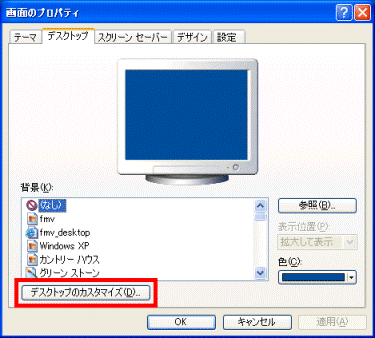
- 「デスクトップ項目」が表示されます。
「全般」タブをクリックします。 - 「デスクトップのクリーンアップ」ボタンをクリックします。
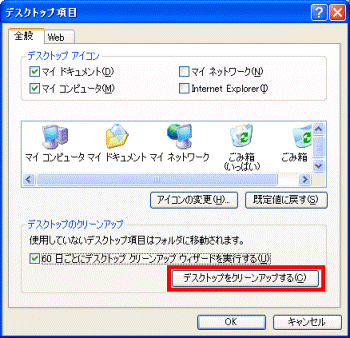
- 「デスクトップ クリーンアップ ウィザードの開始」と表示されます。
「次へ」ボタンをクリックします。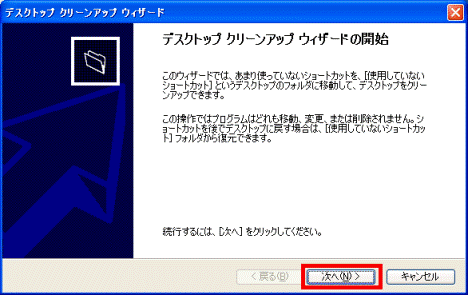

長い間使用していないアイコンがない場合は、「クリーンアップするデスクトップのショートカットはありませんでした。」と表示されます。
「完了」ボタンをクリックして、手順10.へ進みます。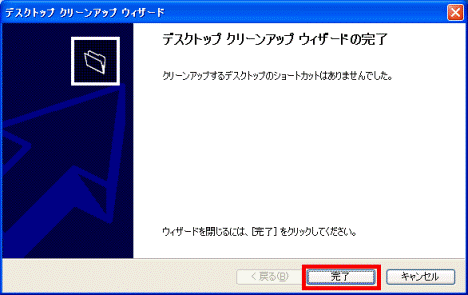
- 「ショートカット」が表示されます。
「ショートカット」欄に表示されるアイコンのリストで、デスクトップから削除したいアイコンにチェックがついていることを確認します。
デスクトップに残しておきたいアイコンは、クリックしてチェックを外します。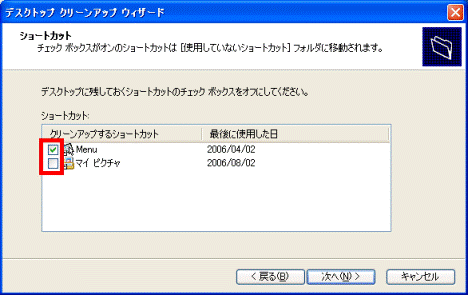
- 「次へ」ボタンをクリックします。
- 「デスクトップ クリーンアップ ウィザードの完了」と表示されます。
「完了」ボタンをクリックします。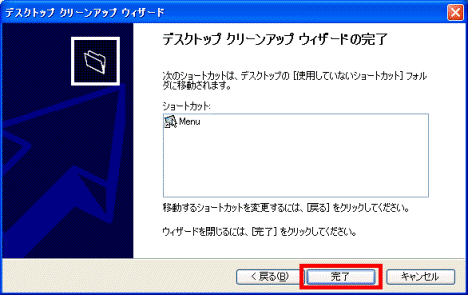
- 「デスクトップ項目」画面へ戻ります。
「OK」ボタンをクリックします。 - 「画面のプロパティ」画面へ戻ります。
「OK」ボタンをクリックします。 - デスクトップに「使用していないショートカット」フォルダが作成され、手順7.で選択したアイコンがデスクトップから削除され、「使用していないショートカットフォルダ」へ移動します。


- すでに「使用していないショートカット」フォルダが作成されている場合は、既存の「使用していないショートカット」フォルダへ選択したアイコンが移動します。
- デスクトップに作成された「使用していないショートカット」フォルダを開くと、手順7.で選択したアイコンが移動していることを確認することができます。
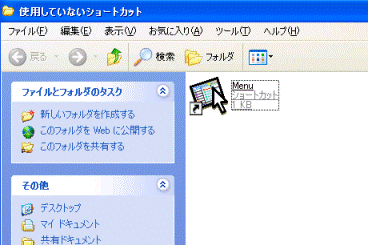
- すでに「使用していないショートカット」フォルダが作成されている場合は、既存の「使用していないショートカット」フォルダへ選択したアイコンが移動します。

- 「使用していないショートカット」フォルダに保存されているアイコンをデスクトップへ戻したいときは、次のQ&Aをご覧ください。
 [Windows XP] デスクトップのクリーンアップを実行した後、アイコンをもとへ戻すことは可能ですか。(新しいウィンドウで表示)
[Windows XP] デスクトップのクリーンアップを実行した後、アイコンをもとへ戻すことは可能ですか。(新しいウィンドウで表示) - 「デスクトップのクリーンアップ」を定期的に実行するように設定をすることができます。
定期的に実行するように設定する手順は、次のQ&Aをご覧ください。 [Windows XP] デスクトップに表示される使っていないアイコンを定期的に削除する方法を教えてください。(新しいウィンドウで表示)
[Windows XP] デスクトップに表示される使っていないアイコンを定期的に削除する方法を教えてください。(新しいウィンドウで表示)

「使用していないショートカット」フォルダを削除すると、アイコンをデスクトップへ戻せなくなります。
「使用していないショートカット」フォルダを削除するときは、フォルダ内に必要なアイコンが保存されていないかどうかを必ず確認してください。



